
Publié
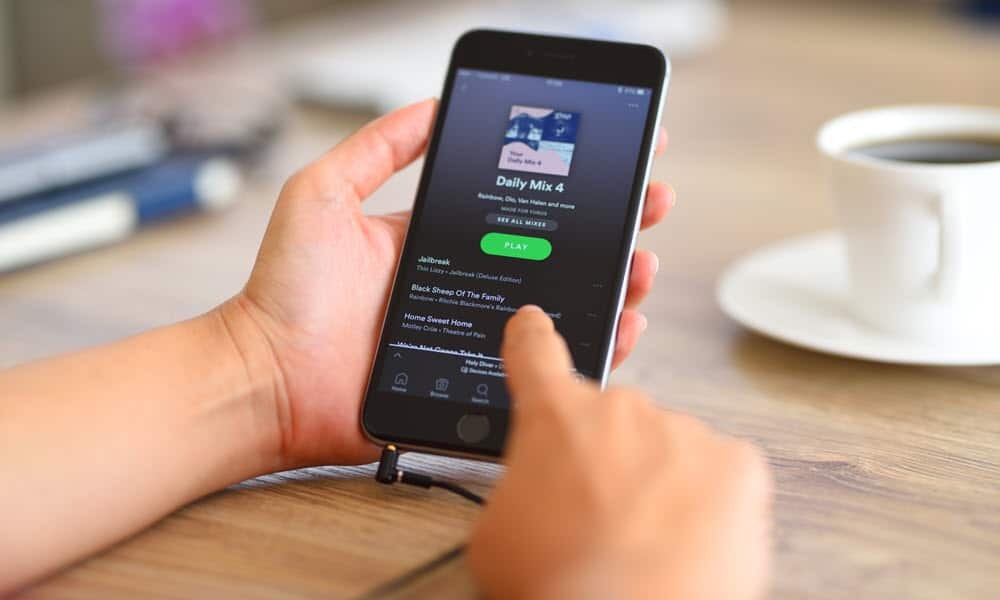
Vous n'avez pas besoin de faire connaître à tout le monde vos habitudes de streaming secrètes sur Spotify. Vous pouvez passer à une session Spotify privée à l'aide de ce guide.
Tout ce que vous écoutez sur Spotify peut être vu par les personnes qui vous suivent sur la plateforme. A écouter anonymement musique sur Spotify, vous pouvez activer un session Spotify privée.
Que vous écoutiez Spotify sur votre ordinateur ou sur votre téléphone, vous pouvez écouter de la musique ou des podcasts que vous ne voulez pas que vos amis sachent que vous écoutez. Heureusement, vous pouvez activer le mode Session privée sur votre ordinateur, votre téléphone ou votre tablette.
Dans ce guide, nous vous montrerons comment activer une session privée pour mettre en pause votre activité d'écoute Spotify.
Comment activer une session Spotify privée sur mobile
Si vous écoutez votre musique sur Spotify lors de vos déplacements, vous voudrez peut-être être plus exigeant quant à votre vie privée. Parfois, vous écoutez de la musique ou
Note: Actuellement, la fonctionnalité de session privée n'est pas disponible sur la version Web de Spotify.
Pour activer une session Spotify privée sur mobile :
- Lancement Spotify sur votre téléphone ou votre tablette, connectez-vous si vous ne l'êtes pas déjà, puis appuyez sur l'icône Maison bouton dans le coin inférieur gauche.
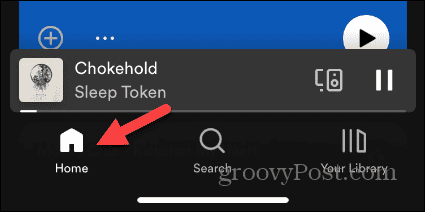
- Robinet Choix (icône d'engrenage) dans le coin supérieur droit de l'écran.
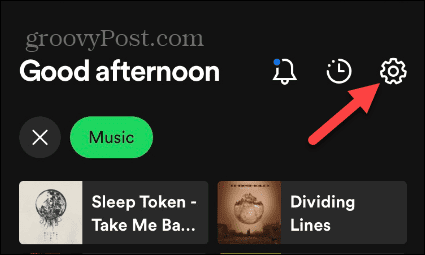
- Sélectionnez le Confidentialité et réseaux sociaux option du menu.
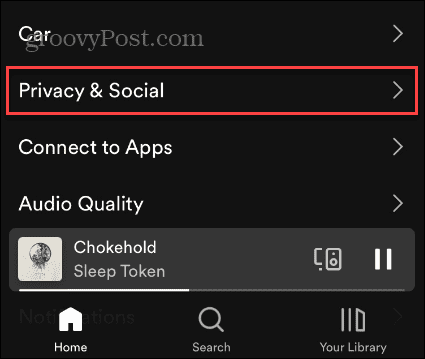
- Basculer sur le Session privée commutateur pour masquer votre activité d'écoute.
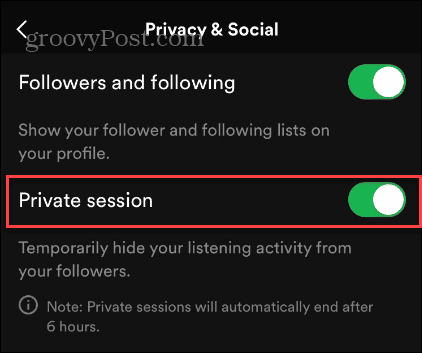
Une fois activé, les morceaux que vous écoutez resteront privés et cachés à vos amis. Notez que cette fonction se désactivera après six heures d'écoute. Donc, pour garder votre historique d'écoute confidentiel, vous devrez revenir en arrière et le réactiver.
Comment activer une session Spotify privée sur PC ou Mac
Activer une session Spotify privée à l'aide de l'application de bureau est plus simple.
Pour activer une session privée Spotify sur PC ou Mac :
- Ouvrez le Application de bureau Spotify et connectez-vous si vous ne l'êtes pas déjà.
- Cliquez sur votre Icône de profil dans le coin supérieur droit de l'application.
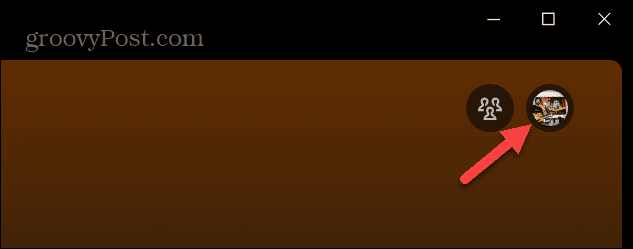
- Sélectionner Session privée dans le menu qui s'affiche.
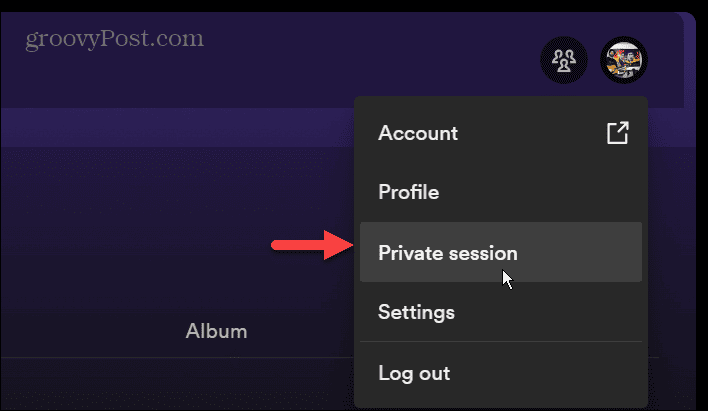
- Une icône de verrouillage apparaîtra, indiquant que vous êtes dans une session privée et que vous écoutez de manière anonyme.
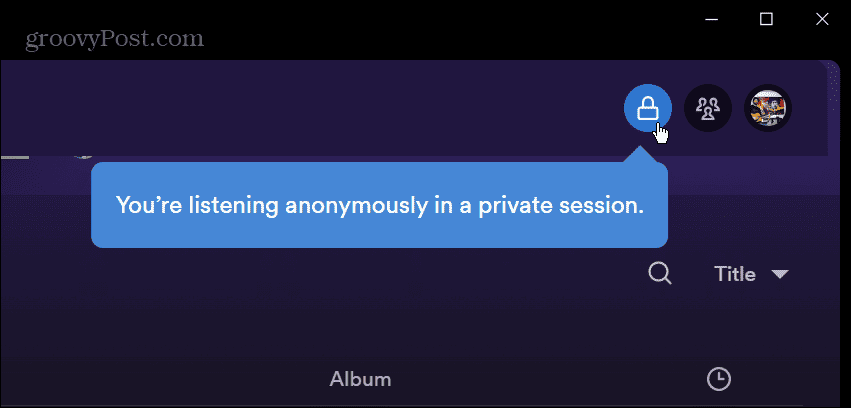
- Pour désactiver la fonction d'écoute anonyme, cliquez sur l'icône de votre profil et sélectionnez Session privée du menu.
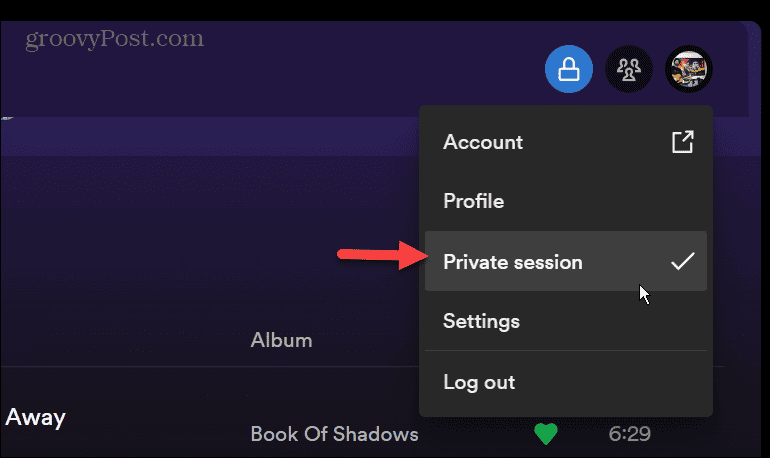
Lorsque cette option est activée, les pistes que vous écoutez ne seront pas disponibles pour amis qui te suivent voir. Lorsque vous désactivez une session privée, l'icône de verrouillage disparaît et votre historique d'écoute est visible pour les abonnés.
Tirer le meilleur parti de vos sessions Spotify
Lorsque vous souhaitez que votre musique et votre podcast Spotify restent à votre écoute, vous pouvez activer la fonction de session privée sur votre ordinateur ou votre application mobile. N'oubliez pas que lorsque vous l'allumerez, il se désactivera automatiquement après six heures d'écoute. Mais le réactiver est un processus simple.
Il existe d'autres façons de tirer le meilleur parti de votre expérience Spotify avec des amis. Par exemple, vous pouvez utiliser Spotify Blend pour créer des playlists partagées, ou vous voudrez peut-être créer des playlists collaboratives ou écouter Spotify avec des amis.
Bien que Spotify possède de nombreuses fonctionnalités intéressantes, il n'agit pas toujours comme prévu. Par exemple, vous devrez peut-être corriger Spotify Shuffle ne fonctionne pas ou réparer un code d'erreur 30 sur Spotify. Et s'il s'arrête sans raison, il y a neuf façons de réparer quand Spotify n'arrête pas de s'arrêter.



